

В GetCourse можно настроить автоматическое списание (рекуррентные платежи) для продления доступа пользователя с использованием одного из следующих платёжных решений:
- Модуль для платежей GetCourse (Get Модуль);
- Платежные системы: ЮKassa, CloudPayments и Stripe.
Условия автоматического списания можно задать одним из способов:
- Используйте правило автоматического продления в настройках продукта. Такой вариант подойдет для организации простой модели подписки. Список возможностей фиксирован, а условия списания задаются в настройках продукта.
- С помощью процесса. Такой вариант позволяет создать более сложную модель подписки с гибкими настройками и альтернативными вариантами развития событий при использовании рекуррентов. Условия продления и автосписания в этом случае определяет сам процесс, что дает вам возможность полностью контролировать продление и анализировать историю задачи.
В статье:
- Как функционирует автосписание средств через настройки продукта
- Как задать правила автоматического продления в продукте
- Какие настройки должен произвести пользователь для списания автоплатежей
- Примеры нестандартных кейсов:
Настройка автопродления, если предложение включает несколько продуктов
Настройка автопродления доступа на исходный срок, приобретённый пользователем для тренинга
Как работает автосписание средств через настройки продукта
Механизм автоматического списания средств на GetCourse схож с подписными сервисами, где клиент сначала оплачивает доступ и привязывает карту для будущих списаний. По истечении срока подписки система самостоятельно списывает оплату с привязанной карты и продлевает доступ.
Если вы настроили автосписание через настройки продукта, то необходимо определить правила продления на вкладке «Продление». Именно от этих настроек зависит, когда будет происходить автосписание, отправка писем и т.д.
В данном примере оплата списывается в день окончания срока доступа, а до списания отправляется уведомление о предстоящем продлении.
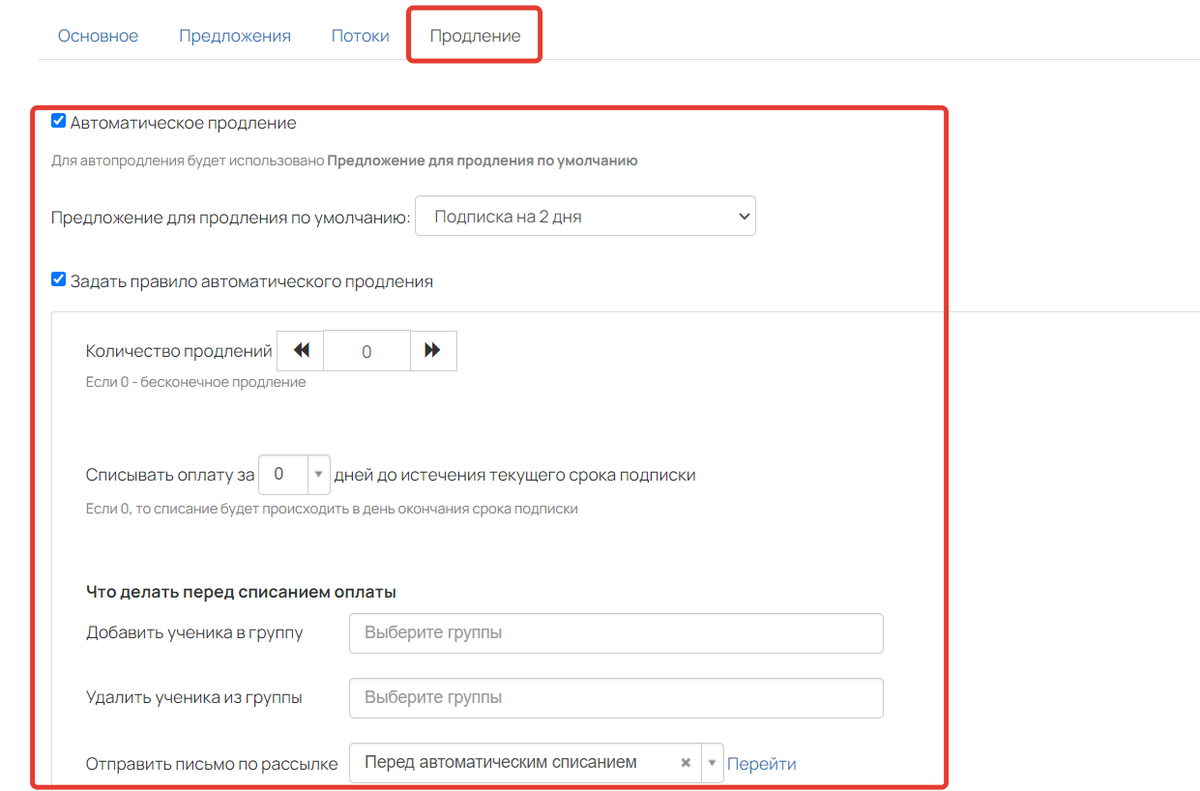
Далее, в указанное вами время, например, в день окончания срока действия подписки, система автоматически запустит по пользователю проверку условий автосписания:
- Привязанная карта имеется в профиле.
- Разрешение на продление при покупке.
Если выполнены оба условия автосписания, система сформирует новый заказ на продление доступа и спишет по нему оплату с привязанной карты.
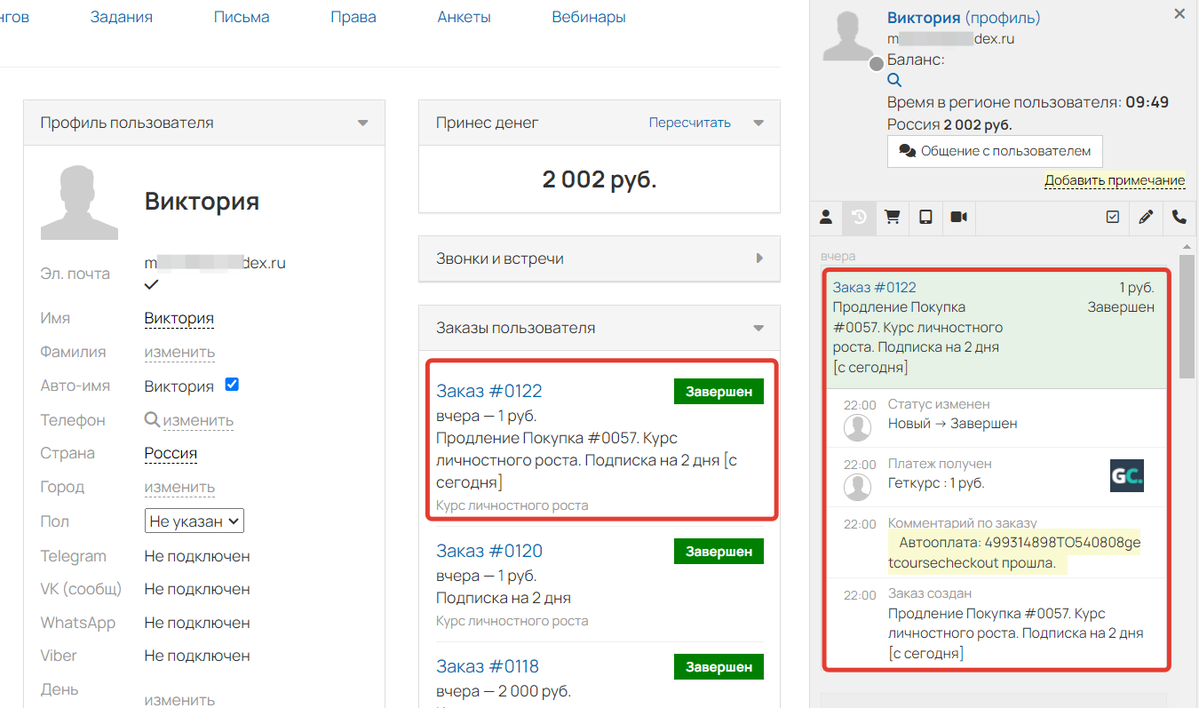
Если у пользователя уже имеется заказ со статусом «Новый», созданный системой автопродления, но автооплата в нём не прошла (например, из-за недостатка средств), то при последующем продлении автосписание произойдет в рамках этого заказа, а не нового.
При необходимости можно указать срок оплаты в предложении, после которого заказы будут отменены.
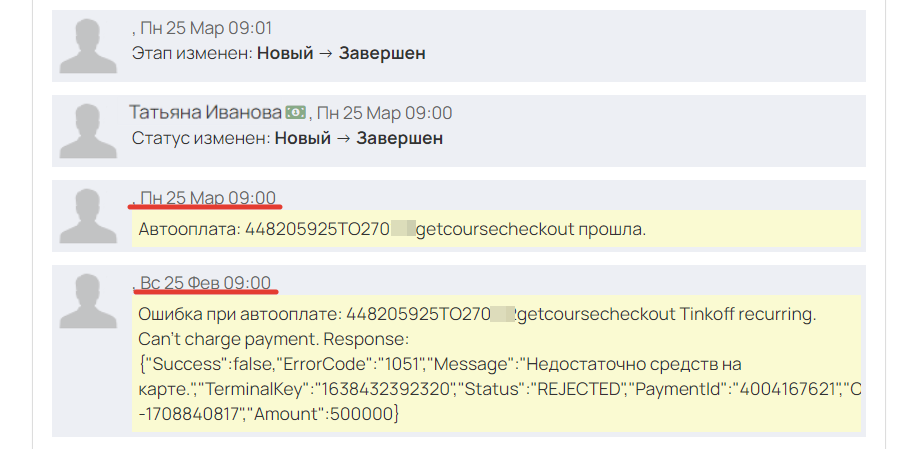
Если какое-либо условие не выполнено пользователем, заказ не будет создан, а доступ закроется по окончании срока действия покупки.
При выполнении условий, если при списании возникнут проблемы, например, недостаточно средств на привязанной карте, система выполнит еще 2 попытки с часовым интервалом. Каждая попытка и возникшая ошибка зафиксированы комментарием в истории заказа.
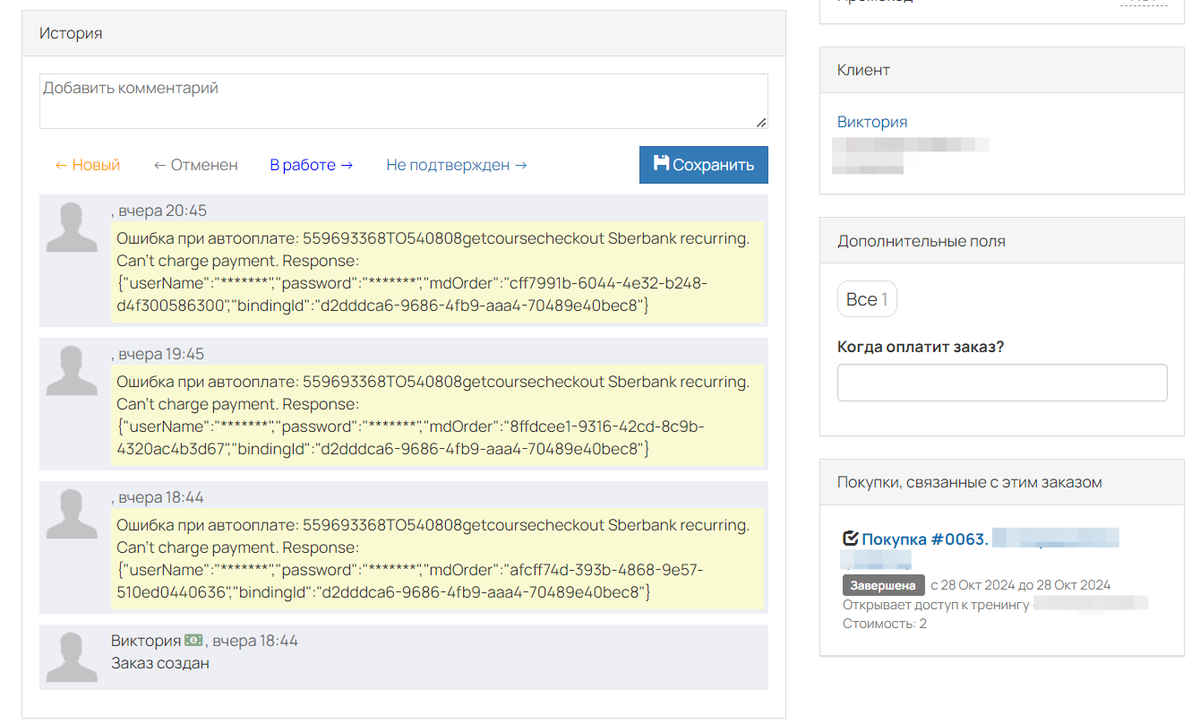
Как настроить правила автоматического продления в продукте
Можно настроить правила продления:
- владелец,
- администратор,
- сотрудник, обладающий правом «Может управлять предложениями».
Шаг 1. Создайте для продукта предложение с типом «Подписка».
Сначала клиент может получить доступ к продукту по предложению с типом «Ограничен временем» или по предложению с типом «Подписка», но для продления доступа далее необходимо использовать только опцию «Подписка». Это позволит правильно продлить срок доступа по уже совершённой покупке или гибко настроить новый период доступа.
Предложение нужно создать в том продукте, для которого планируется автоматическое продление доступа.
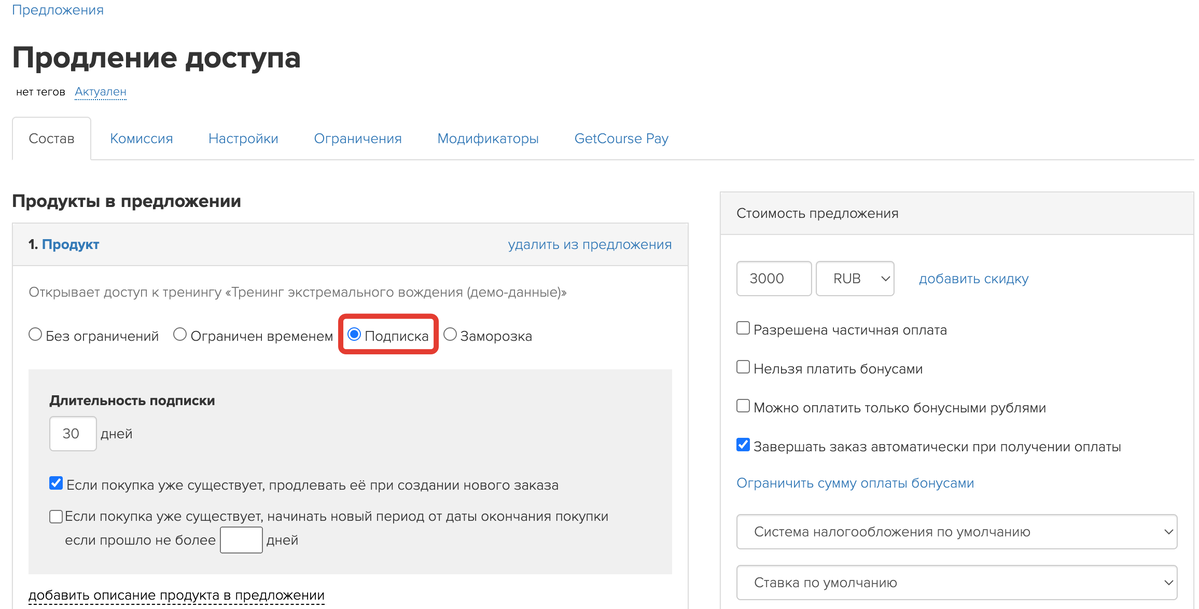
Шаг 2. Включите опцию автопродления в продукте
Для этого:
- В настройках продукта выберите вкладку «Продление»:
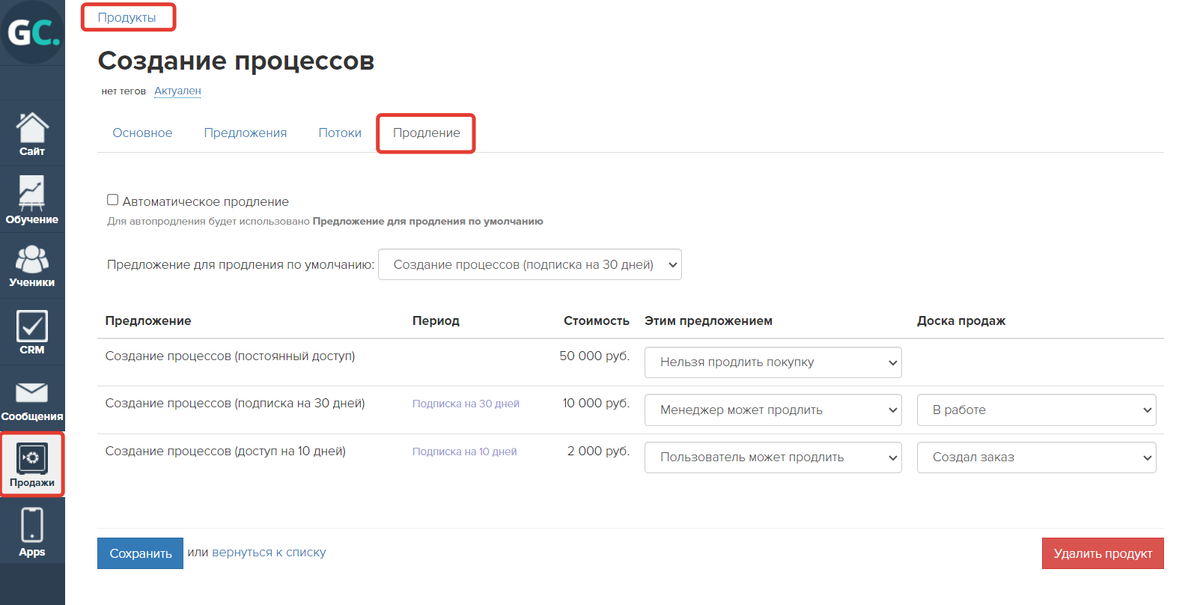
- Активируйте опцию «Автоматическое продление».
- В поле «предложение для продления по умолчанию» выберите предложение типа «Подписка», созданное на шаге 1.
Автопродление будет осуществляться исключительно по тому предложению, которое указано в качестве стандартного для продления.
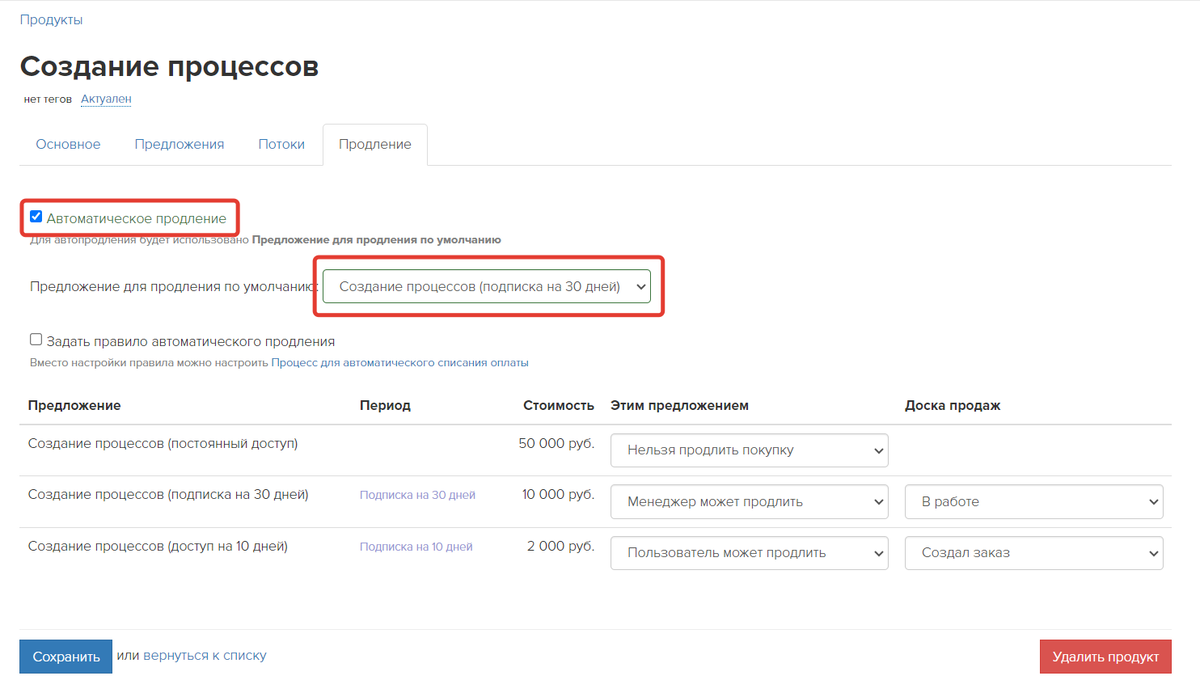
- Если вы применяете функционал доски заказов:
- Укажите напротив предложения, кто имеет возможность продлить покупку: менеджер или пользователь.
- Выберите доску и этап, куда попадёт созданный заказ. Если данные не заданы, заказ не будет отображаться на доске.
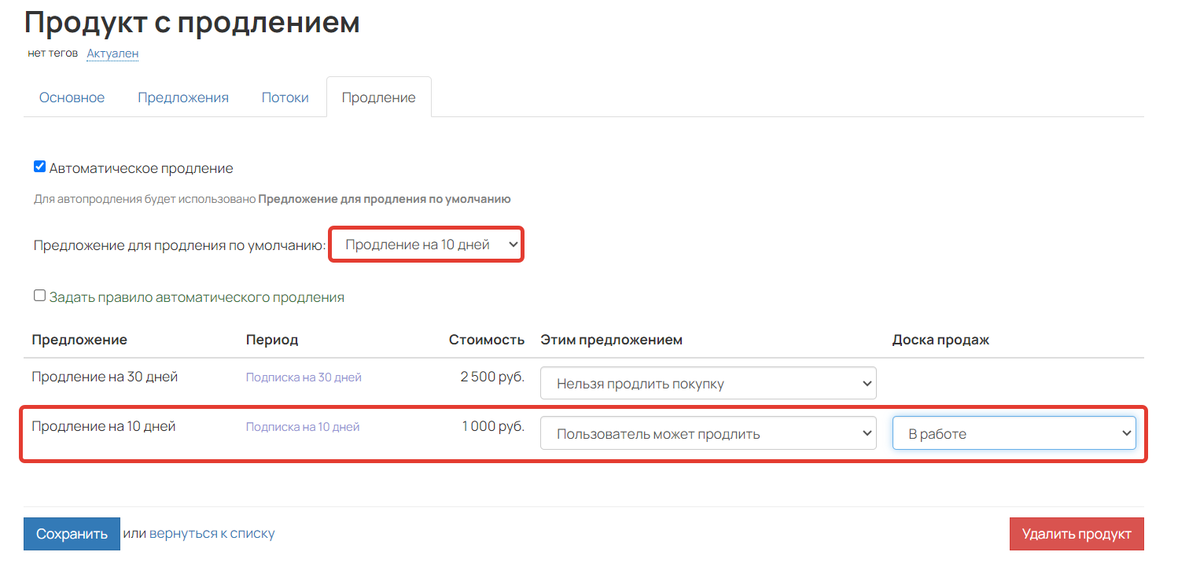
Рекомендуем ограничить возможность самостоятельного продления покупки для пользователей, если вы настраиваете автоматическое списание средств через правила в настройках продукта. Это позволит избежать случаев, когда сначала пользователь продлевает доступ вручную, а затем происходит двойное списание в рамках автоматического продления.
Если вы планируете оставить пользователям возможность продления самостоятельно, лучше использовать автопродление через процесс, где можно добавить проверку продления перед списанием.

Шаг 3. Настройте правила автоматического продления
Для этого:
- Активируйте опцию «Задать правило автоматического продления».
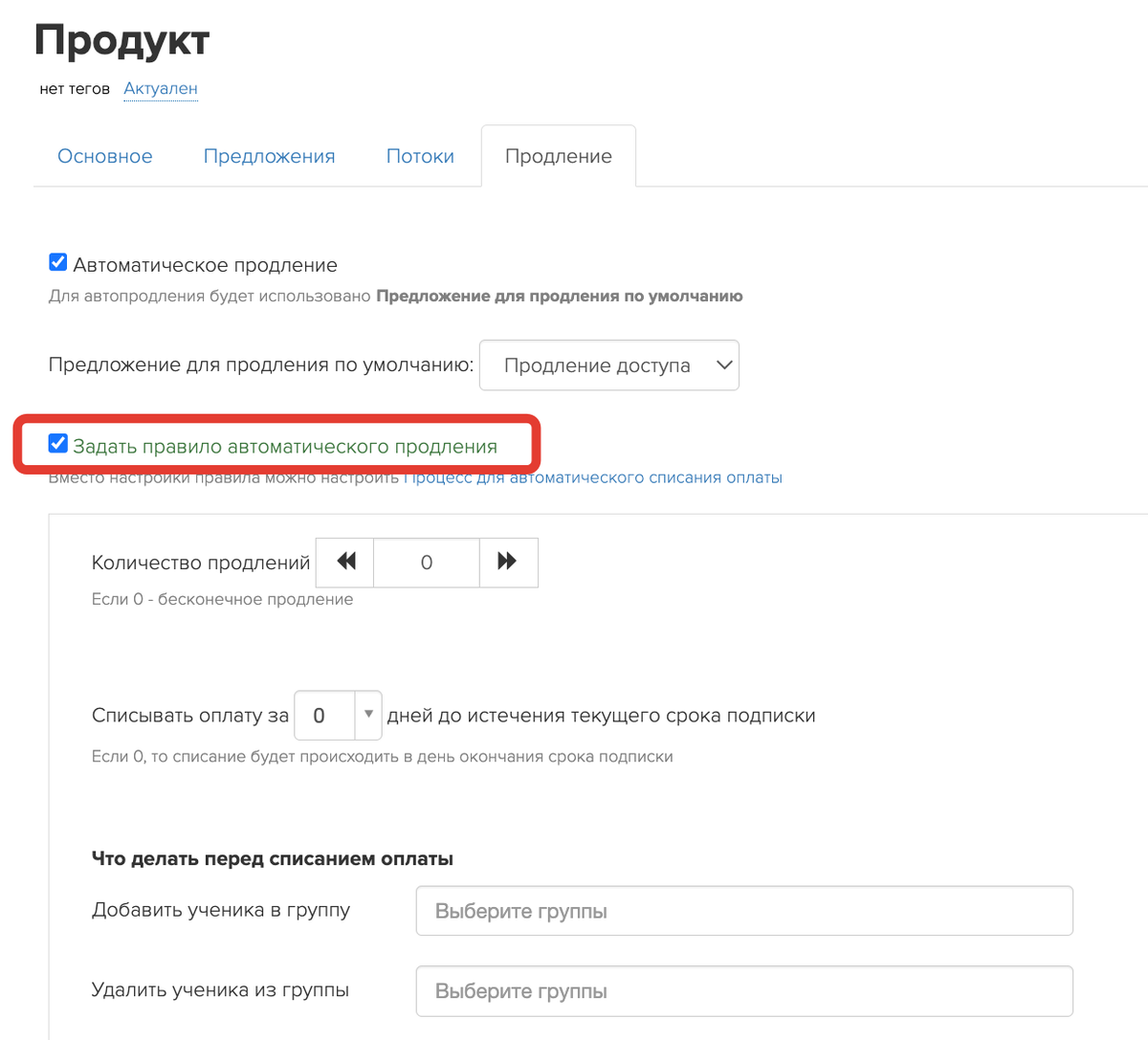
- Укажите число продлений подписки от 1 до 999 раз. При значении 0 подписка будет продлеваться неограниченно.
Если ранее у вас было настроено бессрочное продление, а затем вы установили конкретное количество, то учет для пользователей начнется с момента изменения цифры в поле. Продления, совершенные до этого, не учитываются.
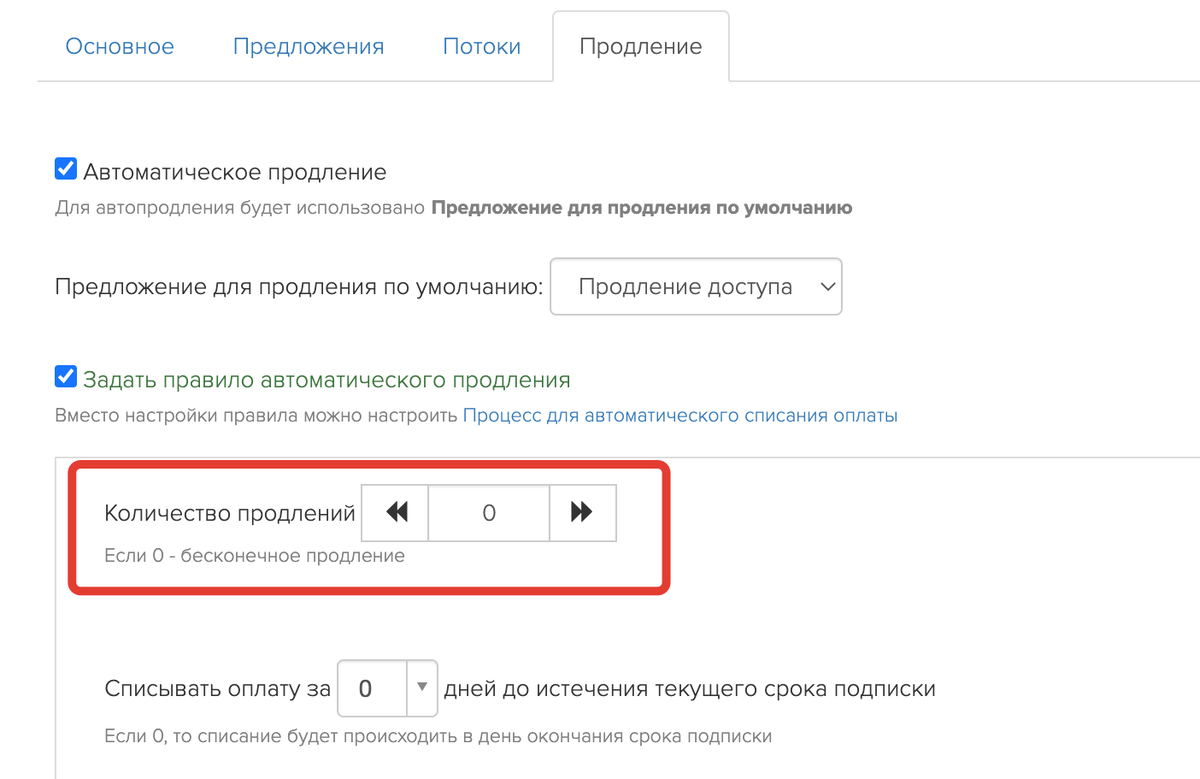
- Укажите, за сколько дней до окончания текущей подписки должна проводиться автооплата. При нулевом значении оплата будет произведена в день окончания подписки.
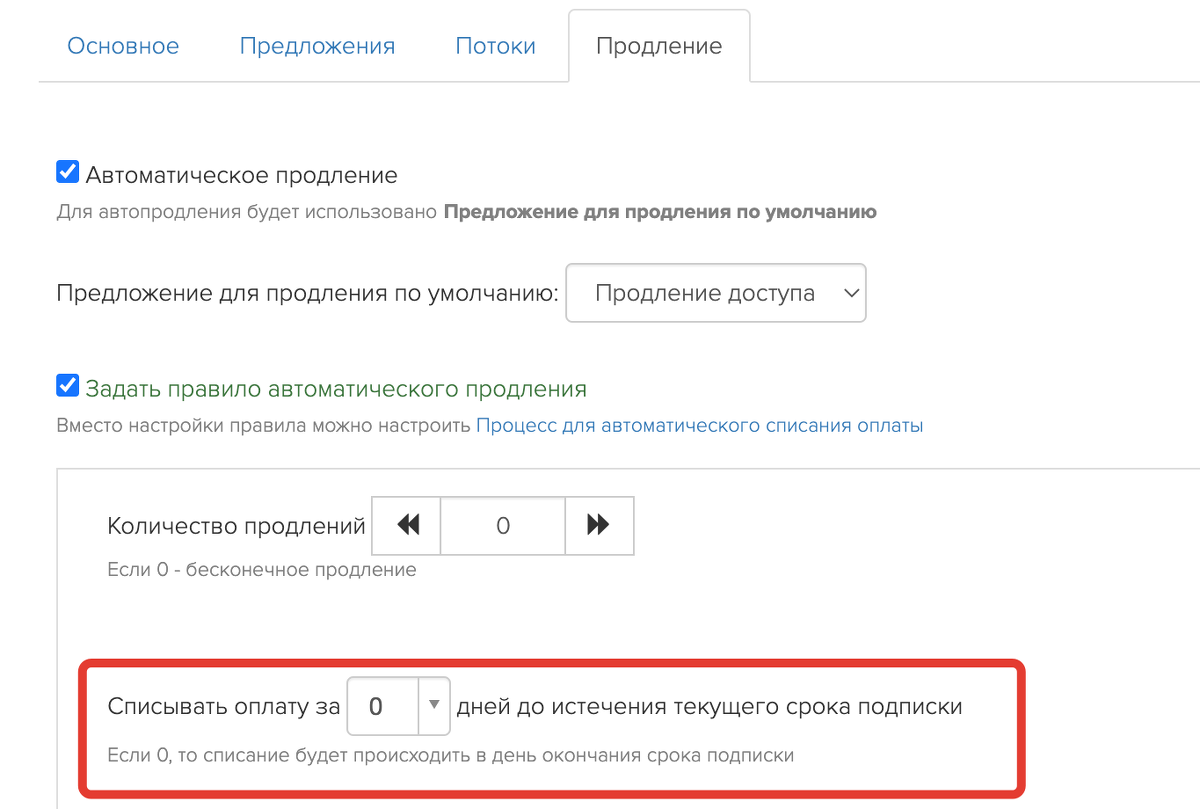
- Если нужно, заполните поля в разделе «Что предпринять перед списанием оплаты». Это позволит задать выполнение определённых действий до списания оплаты, а также установить промежуток времени, по истечении которого произойдёт списание после исполнения указанных действий.
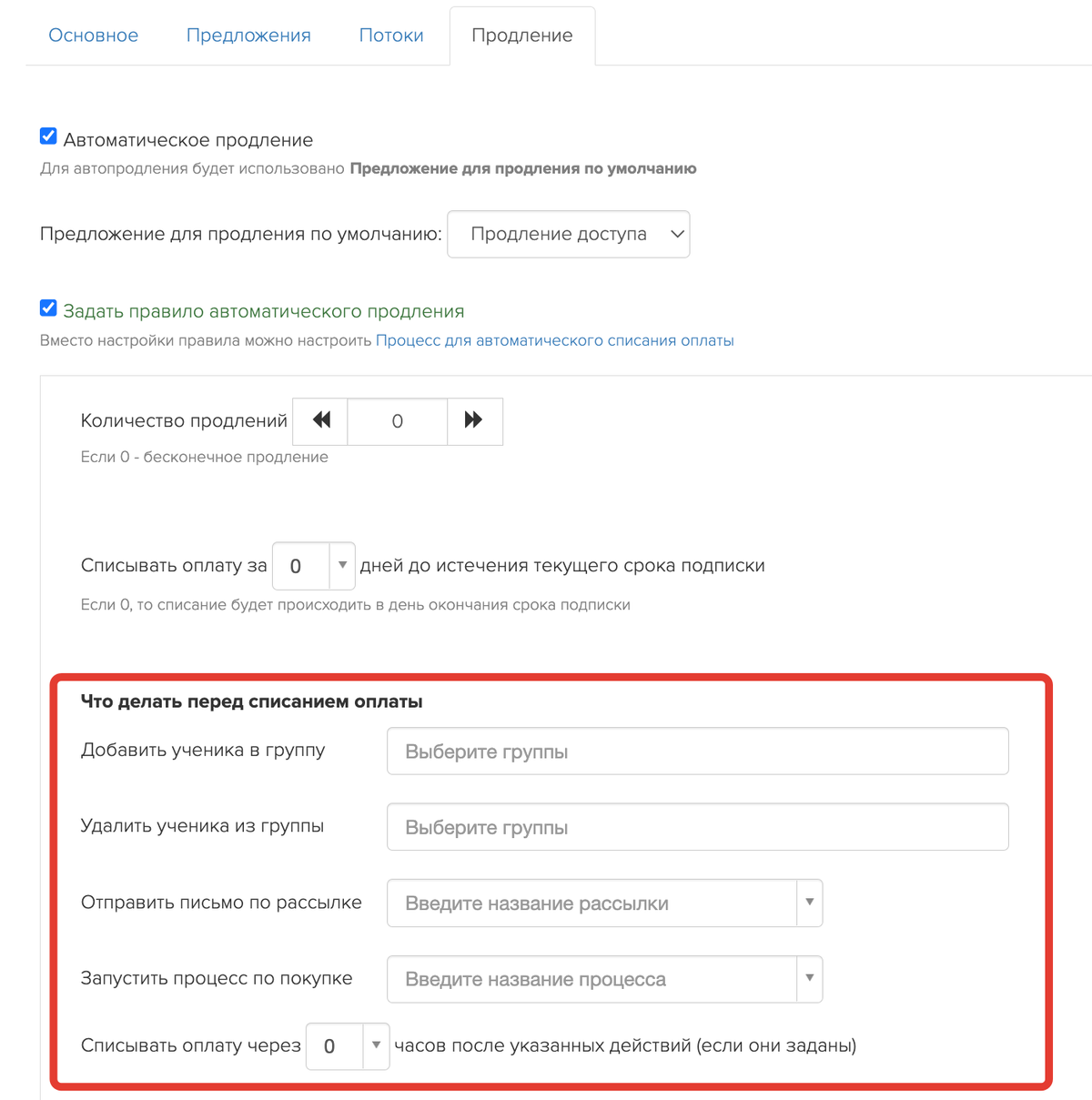
Например, за несколько часов до автопродления с помощью рассылки можно сообщить пользователю, что подписка скоро истекает и с его счета будет списана оплата. За время задержки между отправкой письма и списанием автооплаты клиент успеет пополнить карту или отменить подписку, если она уже не нужна.
Если вы планируете добавить рассылку согласно правилам автоматического продления, она должна быть:
- Создана по объекту «Покупка».
- Статус «Черновик» означает, что не запущена.
- Подтверждена, если в аккаунте используется функционал контроля запуска рассылок.
Если вы хотите указать процесс, определённый в правилах продления, например, для отправки серии писем или постановки задачи сотруднику-менеджеру, должен быть:
- Создан по объекту «Покупка».
- Статус «Отключен» (не запущен).
- Одобрен, если в аккаунте активирован функционал контроля запуска и изменений в процессах.
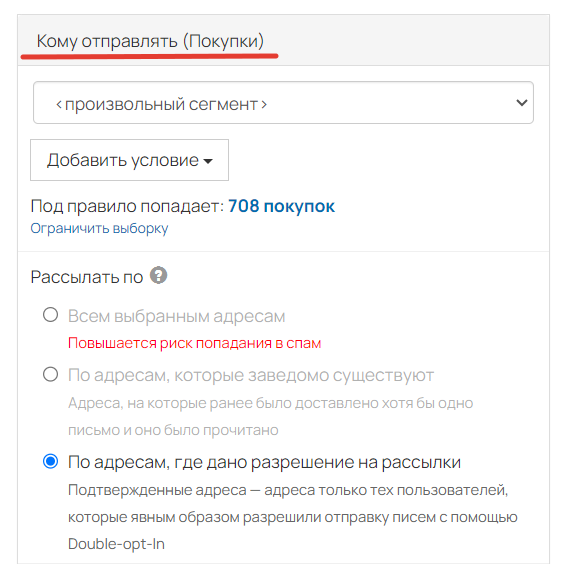
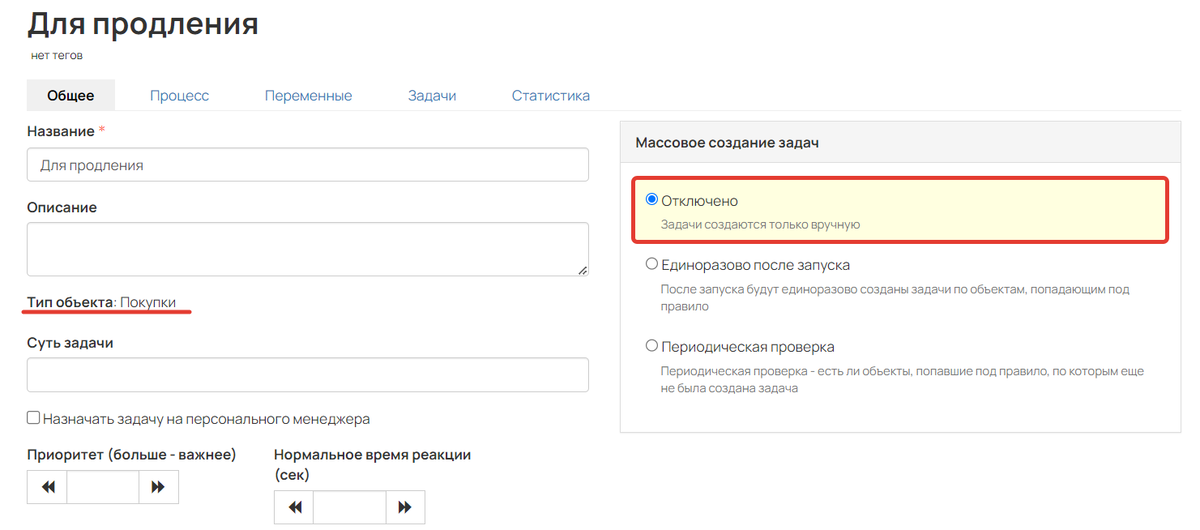
- Укажите, что нужно сделать, если системе не удастся списать оплату.
Например, можно добавить пользователя в группу «Оплата не прошла», назначить менеджеру задачу на прозвон, а также отправить пользователю письмо с уведомлением о том, что срок доступа истёк и продление не было произведено.
Система осуществляет 3 попытки списания с интервалом в один час. Действия, настроенные в данном блоке, будут выполнены только если оплата так и не была списана после 3 попыток.
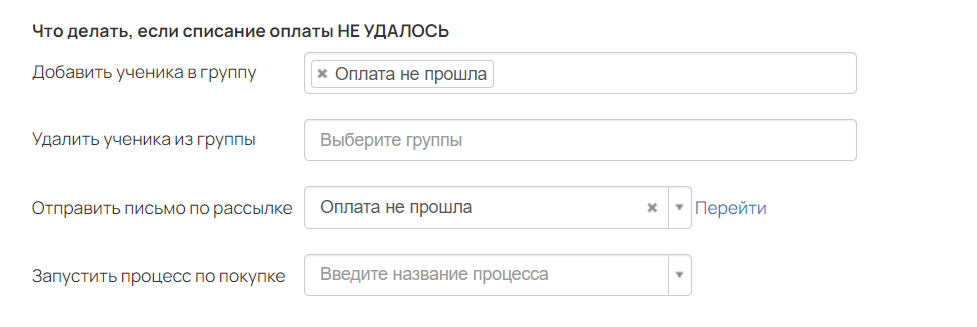
- Заполните требуемые поля в разделе Как поступить после успешного списания оплаты, если желаете настроить выполнение действий после списания средств.
Например, можно отправить пользователю уведомление о том, что подписка успешно продлена, а также посредством процесса предоставить ему бонус.
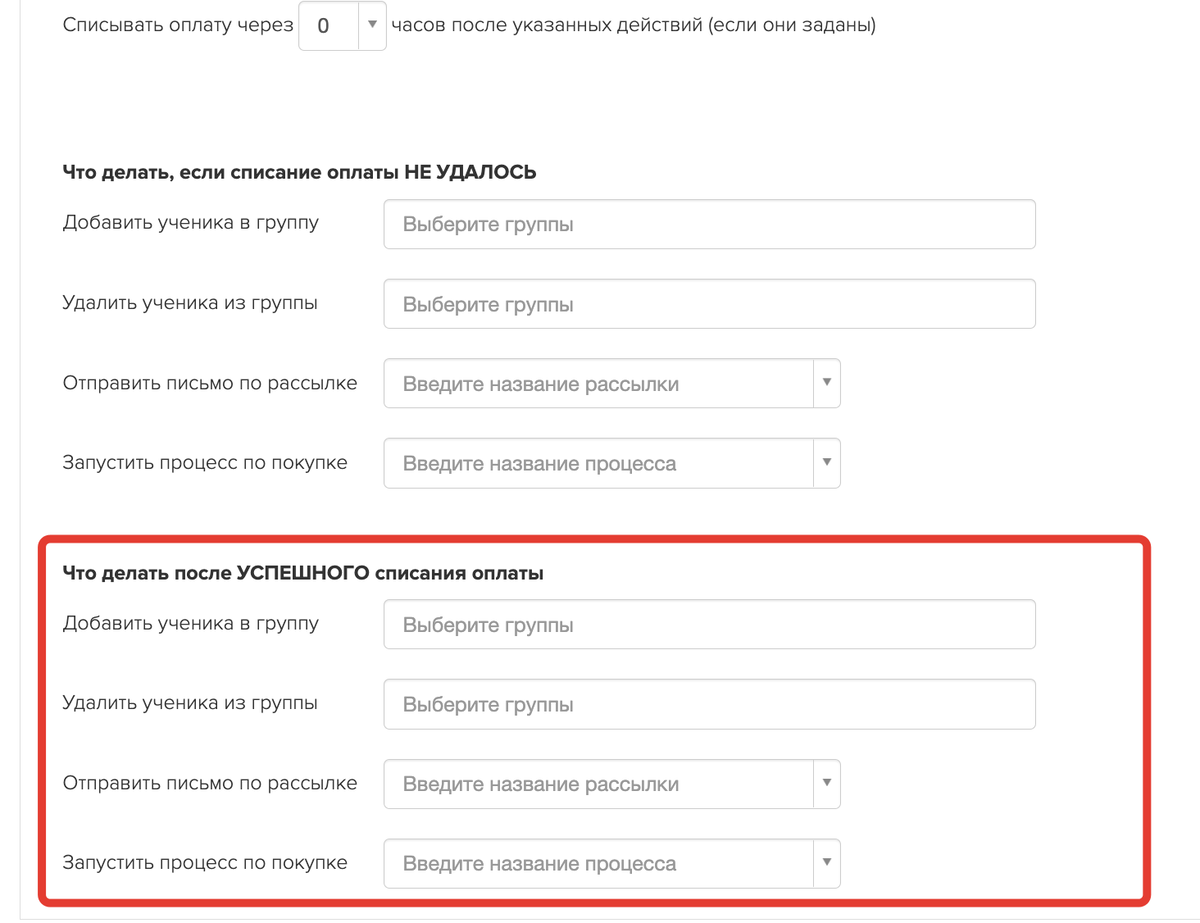
Если ваш продукт предоставляет доступ к группе, то её не Необходимо дополнительно указывать в блоке «Что делать после УСПЕШНОГО списания оплаты». При продлении пользователь и так останется в данной группе.
Готово! Сохраните настройки внизу страницы и, если необходимо, проверьте автооплату на тестовом пользователе.
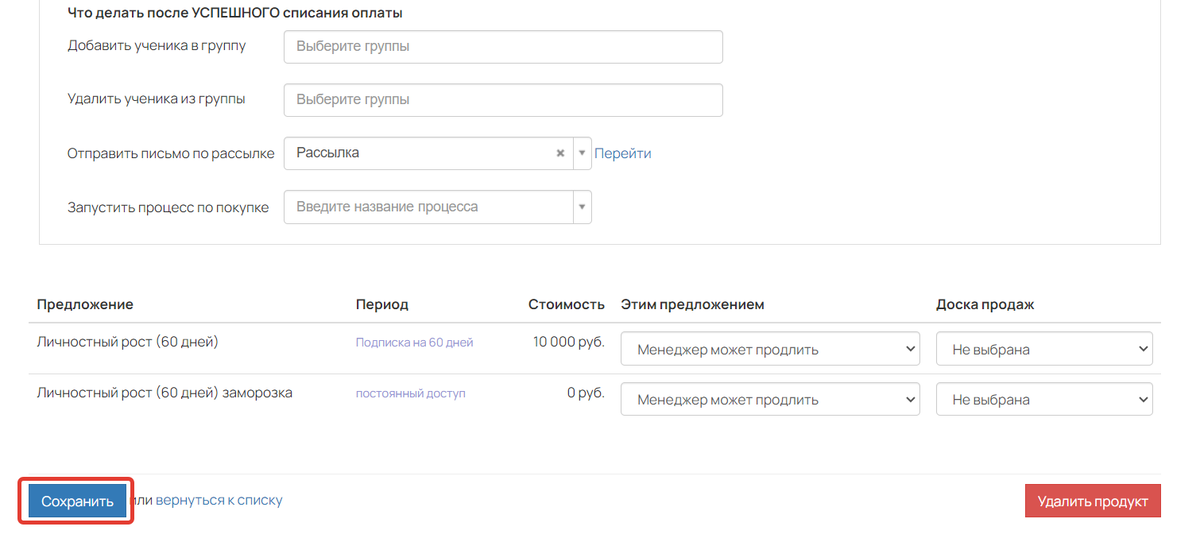
По умолчанию система проводит проверку покупок на предмет автопродления в 00:00 по московскому времени.
Если вы настроили автопродление позже, например, в 17:00, то автосписание на подходящих покупках не сработает сразу. Система дождется 00:00 следующего дня, чтобы запустить проверку повторно.
Что нужно настроить пользователю для списания автоплатежей
Для списания автоплатежей карта должна быть привязана к личному кабинету и включено автопродление при покупке. Если какое-либо условие не соблюдено, заказ не будет создан, а автосписание не произойдет.
- Привязка карты осуществляется после первой оплаты заказа картой через платежное решение, поддерживающее рекуррентные платежи:
- платежный модуль GetCourse;
- Платежные системы: ЮKassa, CloudPayments и Stripe.
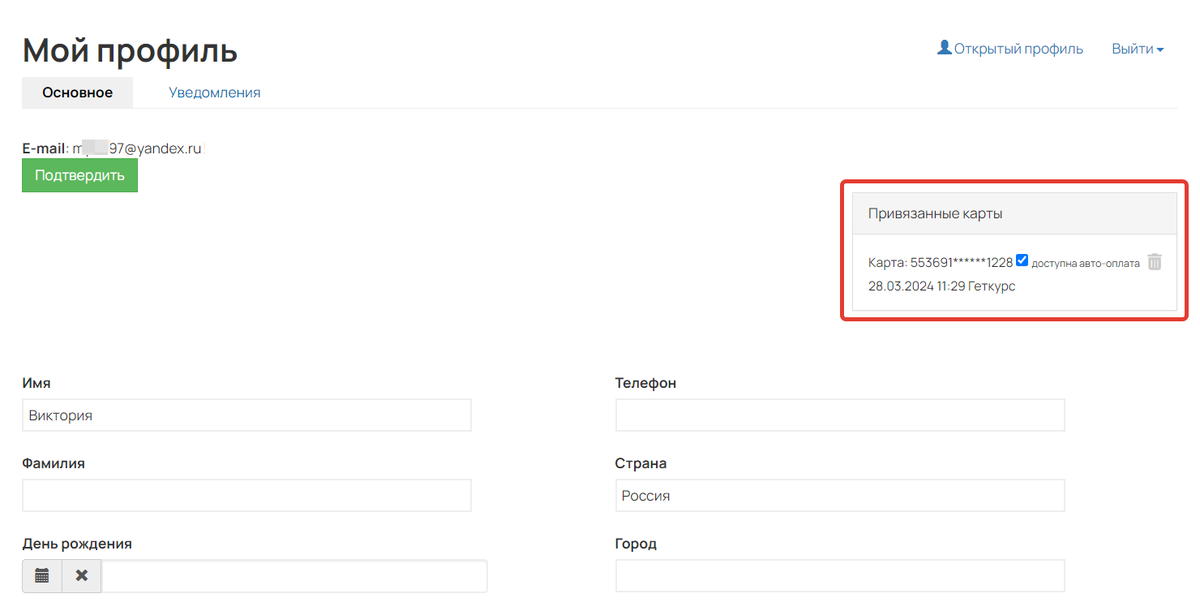
Если у пользователя подключено несколько карт, и для каждой из них активирована автооплата, автоплатеж списывается с карты, привязанной первой. После удаления первой карты списание платежей происходит со второй.
- Автопродление включено по умолчанию при покупке, однако пользователи могут его отключить, убрав галочку.
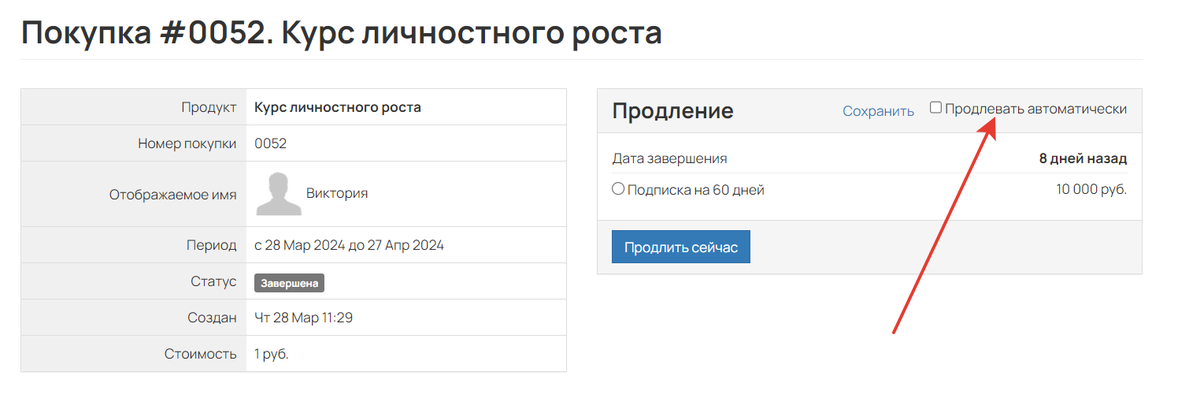
Блок продления с выбранной опцией не показывается ученикам, если в продукте для пользователей запрещено продление по всем предложениям.
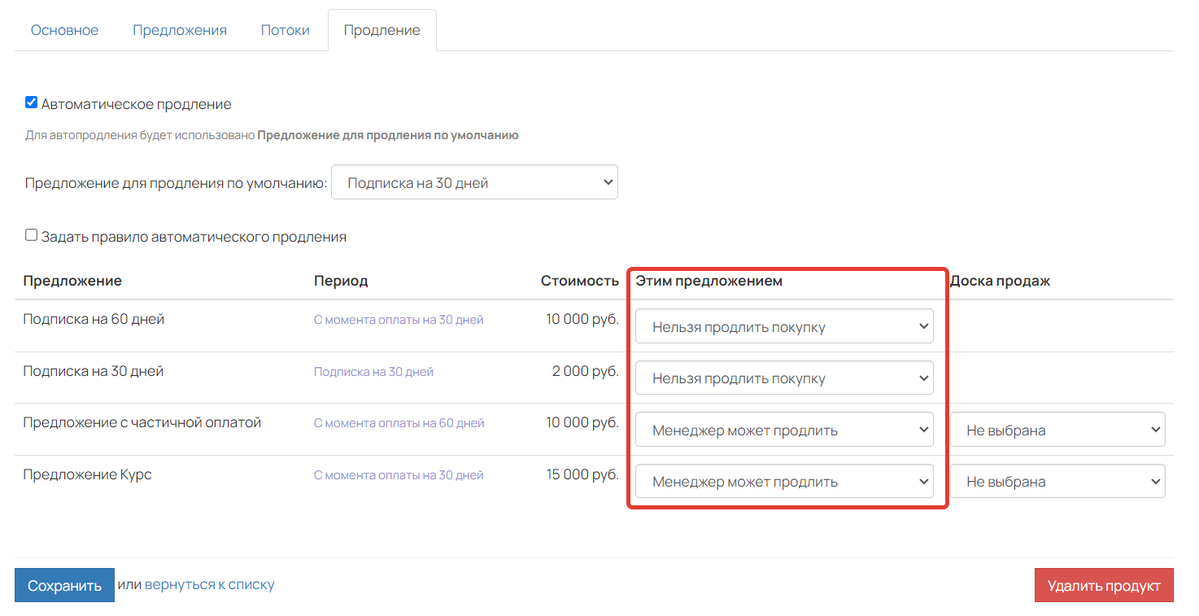
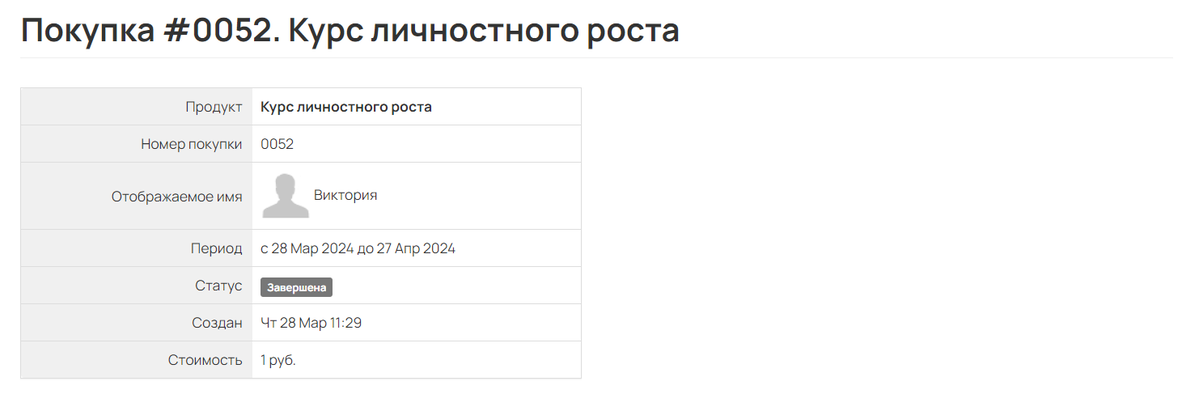
Примеры нестандартных кейсов
В этом разделе представлены несколько примеров нестандартных настроек автопродления, которые могут оказаться полезными в вашем проекте.
Если вы впервые настраиваете автопродление в аккаунте, сперва рекомендуем изучить всю ранее предоставленную информацию, чтобы понять основные принципы работы данного функционала.
Настройка автопродления, если предложение состоит из нескольких продуктов
Если в вашем проекте существуют предложения, состоящие из нескольких продуктов, например, один с доступом к тренингу, а другой с доступом к группе, и вы хотите предоставить пользователям возможность автопродления доступа к таким тарифным планам, то:
- Сформируйте новое предложение, используя те же продукты, и для каждого из них установите тип «Подписка».
- Укажите продолжительность доступа по подписке, стоимость предложения, а также НДС и прочие условия.
- Сохраните настройки предложения.
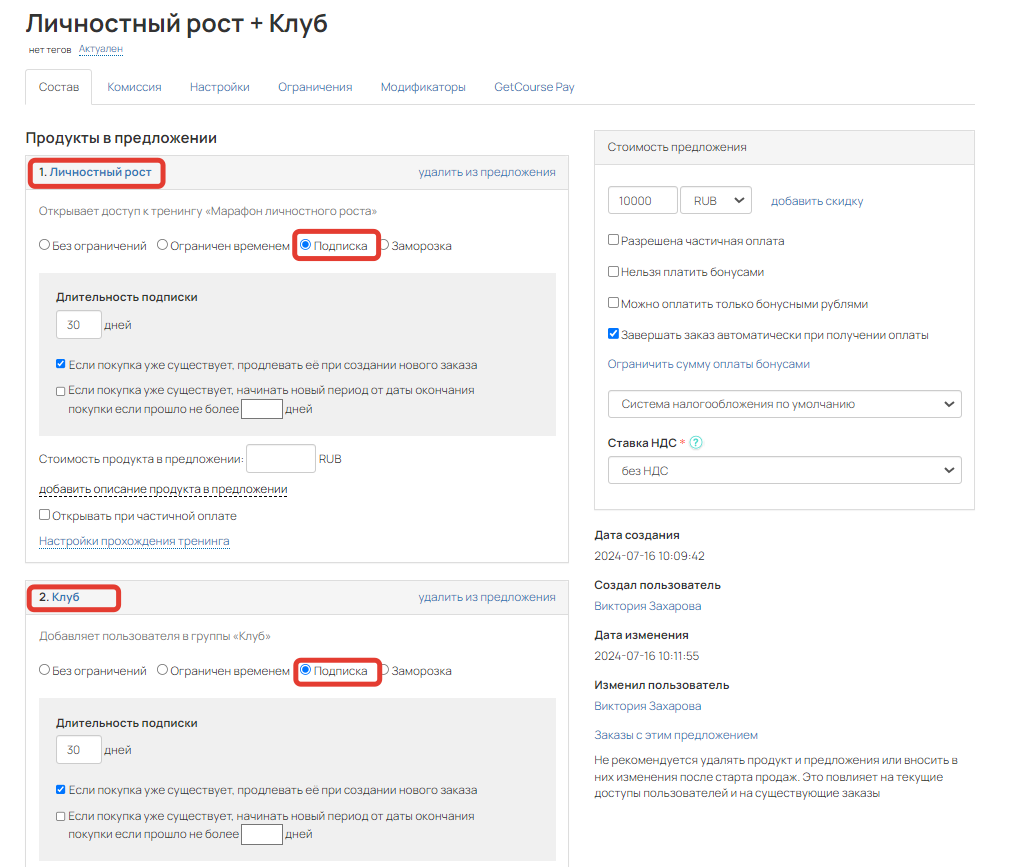
- Включите опцию автоматического продления и установите правила продления только для одного из продуктов.
- По умолчанию для продления выберите предложение, сформированное в пункте 1.
- Сохраните настройки.
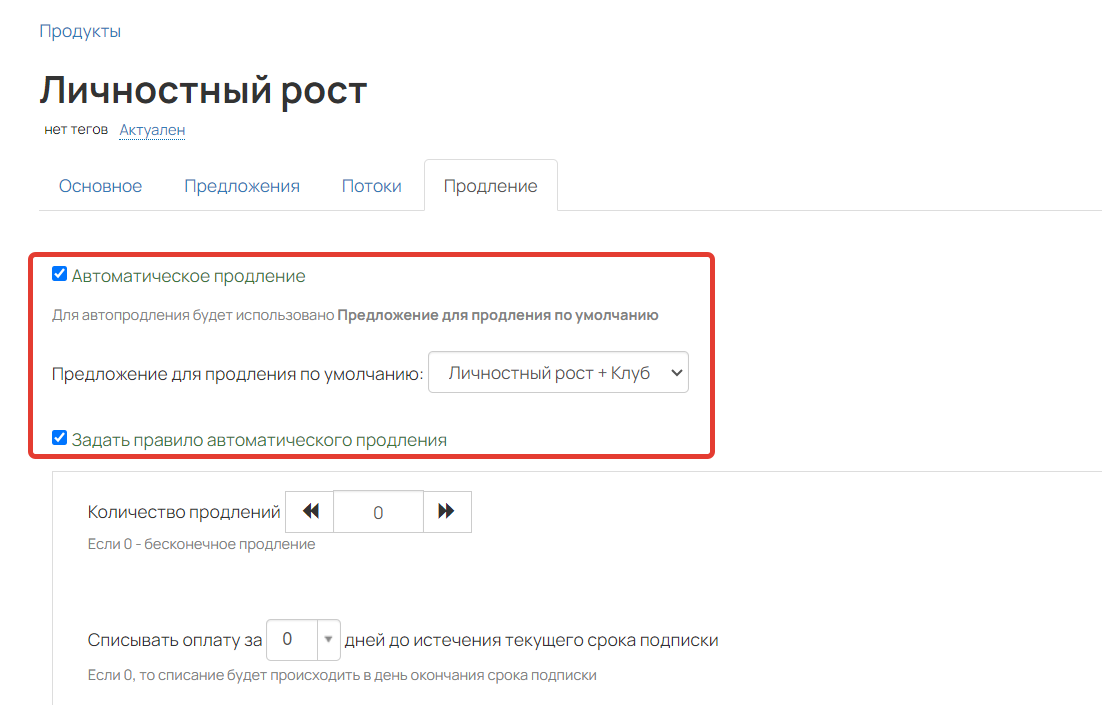
Готово! Поскольку автопродление реализуется через пакетное предложение нескольких товаров, все покупки пользователя продлеваются одновременно. В данном случае это покупка доступа к тренингу и к клубу (группе).
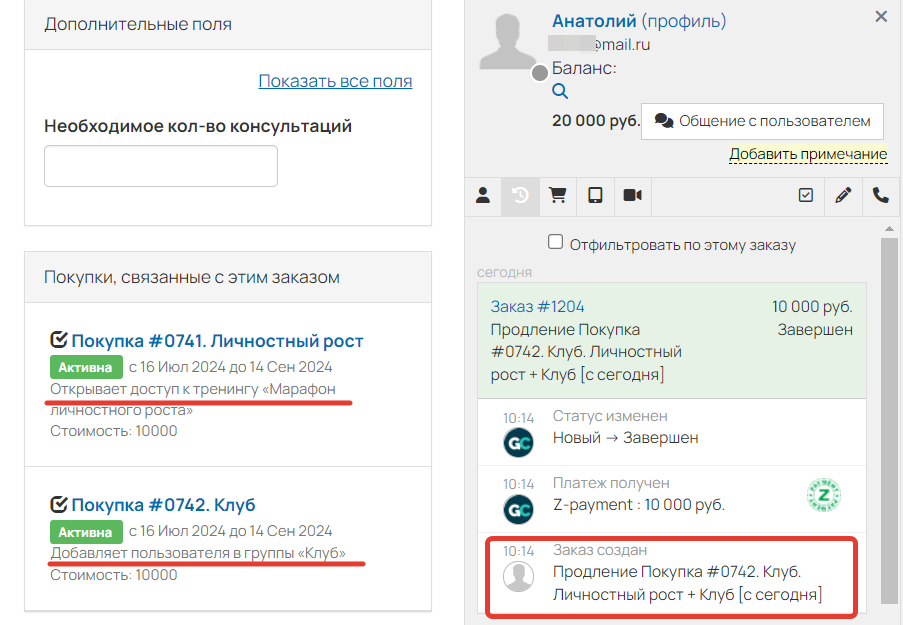
Достаточно указать настройки автопродления в одном из продуктов, входящих в предложение. В остальных продуктах указывать их не следует, иначе покупки пользователя будут продлены несколько раз.
Настройка автопродления в соответствии с первоначально приобретенным сроком доступа к тренингу
Если вы планируете настроить несколько тарифов для тренинга с подпиской, где каждый тариф имеет разный срок доступа, а затем предоставить ученикам возможность продлить доступ на выбранный ими срок, потребуется настроить несколько продуктов для одного тренинга (1 срок доступа = 1 продукт).
Рассмотрим на примере:
Необходимо разработать тарифы для тренинга на 30, 60 и 90 дней с возможностью автопродления на первоначально выбранный пользователем период, т.е. для тарифа на 30 дней автопродление будет также на 30 дней, для тарифа на 60 — на 60 и т.д.
Для этого:
- Настройте 3 продукта, обеспечивающие доступ к 1 тренингу.
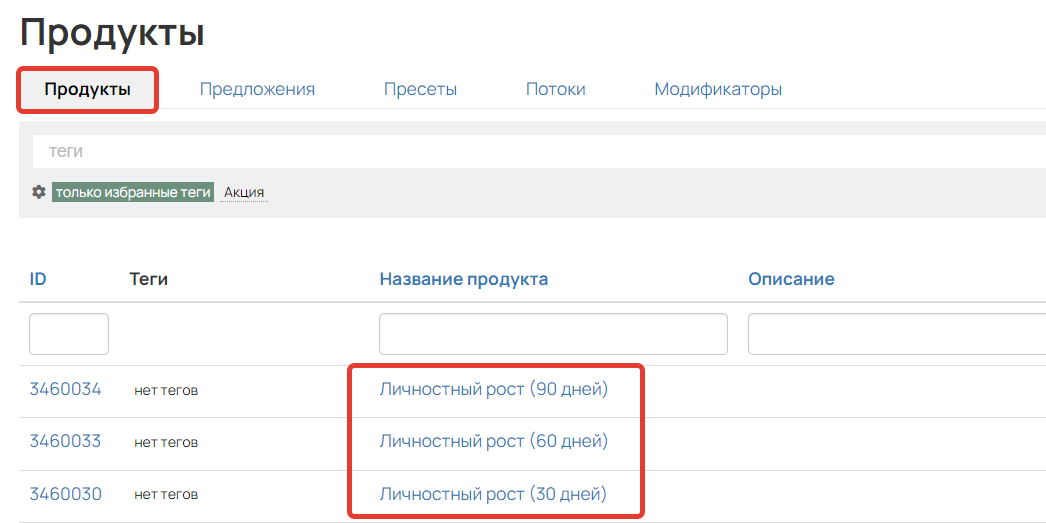
- Для каждого продукта оформите одно предложение с типом «Подписка», которое обеспечивает доступ на заданный срок.
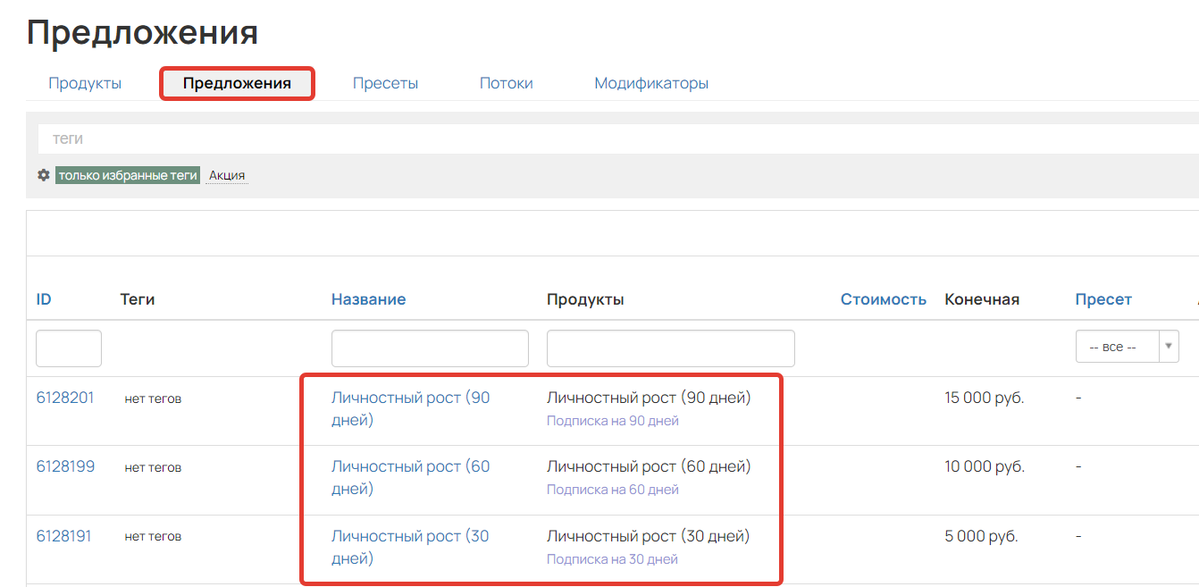
- В настройках каждого продукта активируйте функцию автоматического продления и установите правила продления.
- Укажите соответствующую формулировку для продления по умолчанию.
- Сохраните настройки.
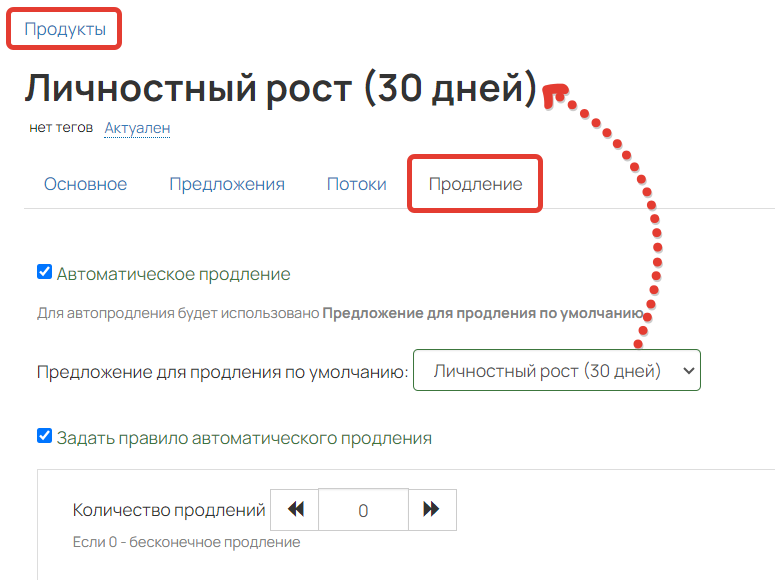
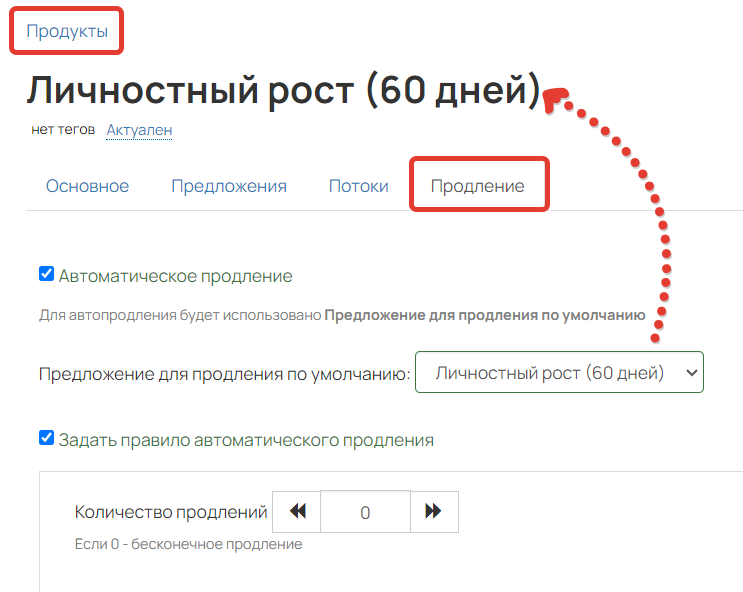
Готово! Разместите эти предложения на странице продажи, чтобы пользователи могли приобрести первоначальный доступ.
В дальнейшем после автосписания срок доступа для каждого пользователя будет определяться индивидуально, исходя из первоначально приобретенного тарифа. Для тех, кто оформил доступ на 30 дней, продление также составит 30 дней. Для пользователей, купивших доступ на 60 дней, продление будет рассчитано на 60 дней и так далее.

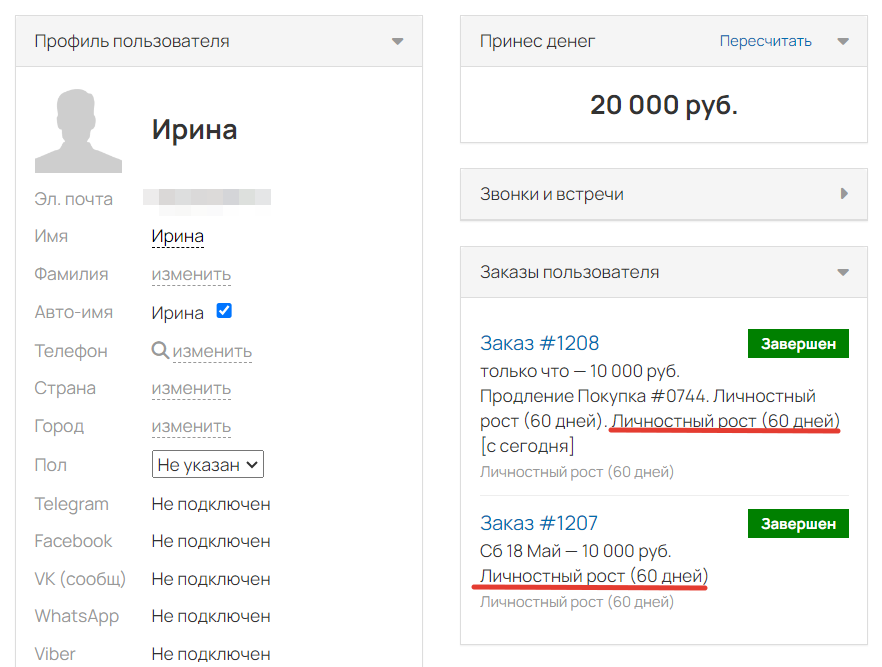
В постах канала показываем, как цифры превращаются в решения: где реально идёт выручка, а где утечки. «Один график в боте экономит часы споров». Больше коротких приёмов и кейсов внутри.
Актульные темы с записей эфиров

13.03.25 - 98 минут
Регулярный менеджмент помогает командам ставить рекорды по метрикам.
Как из ленивой команды, которая перекладывает с полки на полку задачи, сделать спортивную, которая бьет рекорды из квартала в квартал.
Разбираем основные метрики отчета Monitor Analytics для руководителей и собственников.
смотрите >>

Практикум - 6 часов
Продажи без слива.
Потенциал в базе.
Узнаете, где спрятана прибыль в вашем проекте. Чёткие инсайты на основе цифр.
У вас достаточно данных. Чтобы найти как расти. За счёт правильной работы с базой пользователей и корректной аналитики — школы зарабатывают в разы больше. В разы — это 80% всего дохода с базы при крутом холодном трафике.
смотрите >>

120 минут
Как выиграть конкуренцию за внимание в email-рассылках и повысить доход?
Открываемость писем падает? Подписчики не читают ваши сообщения? Конверсии низкие, а расходы на email-маркетинг растут?
Eзнайте как повысить эффективность ваших email-кампаний, снизить затраты и увеличить продажи!
смотрите >>

130 минут
2025: что изменилось в продажах за 5 лет.
Стоимость трафика выросла в 3-5 раз. Конкуренция на рынке онлайн-школ увеличилась. Пользователи стали избирательнее и требовательнее.
Сегодняшние лидеры рынка используют новые стратегии, основанные на системной работе с базой. Именно про эти стратегии поговорили на вебе.
смотрите >>

90 минут
Не тот путь: опасные методики и токсичные тренды.
Как избежать тупиковых решений в маркетинге онлайн-школ и вовремя отслеживать негативные процессы.
Расскажу про новые опасности из разборов. 70% разборов 2024 года можно красить в красный цвет: выбран не тот путь развития и уже очень давно. Огромные обороты, а перестраиваться уже очень больно.
смотрите >>

Аналитика рассылок GetCourse
Подключите модуль «Рассылки» в Monitor Analytics и перестаньте работать вслепую: вся статистика писем, сегменты, конверсии и отписки собраны в одном отчёте. Сравнивайте кампании, находите точки роста и повышайте продажи за счёт грамотной работы с базой.


авторизуйтесь